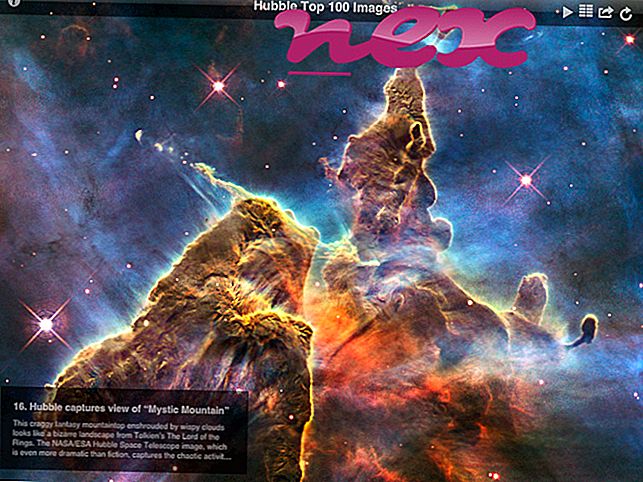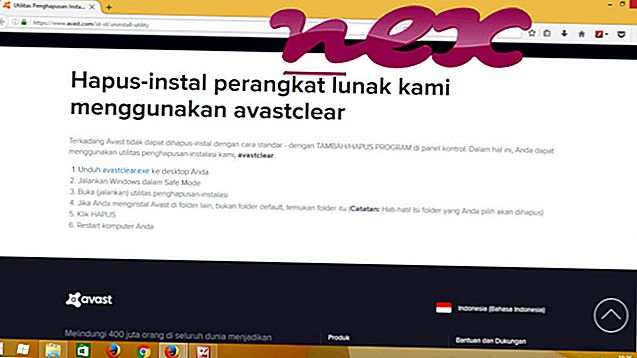يبدو أن العملية المعروفة باسم Settings Manager تنتمي إلى برنامج Settings Manager بواسطة Spigot (www.spigot.com) أو Cloud Software.
الوصف: SettingsManager.exe ليس ضروريًا لنظام التشغيل Windows وغالبًا ما يتسبب في حدوث مشكلات. توجد SettingsManager.exe في مجلد فرعي من مجلد ملف تعريف المستخدم — عادةً C: \ Users \ USERNAME \ AppData \ Roaming \ Settings Manager \ أو C: \ Users \ USERNAME \ Application Data \ Settings Manager \ . تبلغ أحجام الملفات المعروفة في نظام التشغيل Windows 10/8/7 / XP 1،596،712 بايت (13٪ من إجمالي التكرارات) ، و 1،008،480 بايت و 17 متغيرًا آخر.
لا يوجد وصف للبرنامج. الملف ليس ملف Windows أساسي. تبدأ العملية عند بدء تشغيل Windows (راجع مفتاح التسجيل: تشغيل). البرنامج غير مرئي. SettingsManager.exe قادر على مراقبة التطبيقات. لذلك فإن تصنيف الأمان الفني 80٪ خطير .
إلغاء تثبيت هذا المتغير: في حالة وجود مشاكل في SettingsManager.exe ، يمكنك إلغاء تثبيت برنامج Settings Manager أو Spigot، Inc. عبر لوحة تحكم Windows / إضافة أو إزالة البرامج (Windows XP) أو البرامج والميزات (Windows 10/8/7) أو اطلب من المطور www.spigot.com الدعم.إذا كان SettingsManager.exe موجودًا في مجلد فرعي من "C: \ Program Files" ، فإن تصنيف الأمان يعد خطيرًا بنسبة 78٪ . حجم الملف هو 928،880 بايت. البرنامج لا يوجد لديه وصف الملف. البرنامج لديه أي إطار واضح. يحتوي الملف على توقيع رقمي. تبدأ العملية عند بدء تشغيل Windows (راجع مفتاح التسجيل: تشغيل). انها ليست ملف ويندوز الأساسية. SettingsManager.exe قادر على مراقبة التطبيقات.
إلغاء تثبيت هذا المتغير: في حالة وجود مشاكل في SettingsManager.exe ، يمكنك إلغاء تثبيت برنامج Settings Manager عبر لوحة تحكم Windows / إضافة أو إزالة البرامج (Windows XP) أو البرامج والميزات (Windows 10/8/7) أو سؤال المطور ، www .spigot.com ، للحصول على الدعم.هام: يجب عليك التحقق من عملية SettingsManager.exe على جهاز الكمبيوتر الخاص بك لمعرفة ما إذا كان يمثل تهديدًا. إذا قام مدير الإعدادات بتغيير محرك بحث المستعرض الخاص بك والصفحة الرئيسية ، يمكنك استرداد الإعدادات الافتراضية للمستعرض كما يلي:
إعادة ضبط إعدادات المتصفح الافتراضية لبرنامج Internet Explorer ▾- في Internet Explorer ، اضغط على تركيبة المفاتيح Alt + X لفتح قائمة الأدوات .
- انقر فوق خيارات الإنترنت .
- انقر فوق علامة التبويب خيارات متقدمة .
- انقر على زر إعادة الضبط ...
- تمكين خيار حذف الإعدادات الشخصية .
- انسخ chrome: // settings / resetProfileSettings في شريط عنوان متصفح Chrome.
- انقر فوق إعادة تعيين .
- نسخ حول: الدعم في شريط عنوان متصفح فايرفوكس.
- انقر فوق تحديث Firefox .
تم أيضًا عرض البرامج التالية مفيدة لإجراء تحليل أعمق: يقوم مدير مهام الأمان بفحص عملية SettingsManager النشطة على جهاز الكمبيوتر الخاص بك ويخبرك بوضوح بما تفعله. تخبرك أداة مكافحة البرامج الضارة B المعروفة في Malwarebytes ما إذا كان SettingsManager.exe على جهاز الكمبيوتر الخاص بك يعرض إعلانات مزعجة ، مما يؤدي إلى إبطائها. لا يعتبر هذا النوع من برامج الإعلانات غير المرغوب فيها من قِبل بعض برامج مكافحة الفيروسات فيروسًا وبالتالي فهو غير مخصص للتنظيف.
يعد الكمبيوتر النظيف والأنيق من المتطلبات الأساسية لتجنب مشكلة جهاز الكمبيوتر. هذا يعني إجراء مسح بحثًا عن برامج ضارة ، وتنظيف محرك الأقراص الثابت باستخدام برنامج واحد نظيف و 2 برنامج sfc / scannow ، و 3 برامج إلغاء تثبيت لم تعد بحاجة إليها ، والتحقق من برامج التشغيل التلقائي (باستخدام 4 msconfig) وتمكين Windows '5 Automatic Update. تذكر دائمًا إجراء نسخ احتياطية دورية ، أو على الأقل لتعيين نقاط الاستعادة.
إذا واجهت مشكلة حقيقية ، فحاول أن تتذكر آخر شيء قمت به ، أو آخر شيء قمت بتثبيته قبل ظهور المشكلة لأول مرة. استخدم الأمر 6 resmon لتحديد العمليات التي تسبب مشكلتك. حتى بالنسبة للمشاكل الخطيرة ، بدلاً من إعادة تثبيت Windows ، فمن الأفضل لك إصلاح التثبيت الخاص بك أو ، بالنسبة لنظام التشغيل Windows 8 والإصدارات الأحدث ، تقوم بتنفيذ الأمر 7 DISM.exe / Online / Cleanup-image / Restorehealth. هذا يسمح لك بإصلاح نظام التشغيل دون فقدان البيانات.
hcsynapi.exe frzstate2k.exe applesyncnotifier.exe SettingsManager.exe updatebho.dll battle.net helper.exe trufos.sys ilivid.exe reg64call.exe bservice.exe tfncky.exe